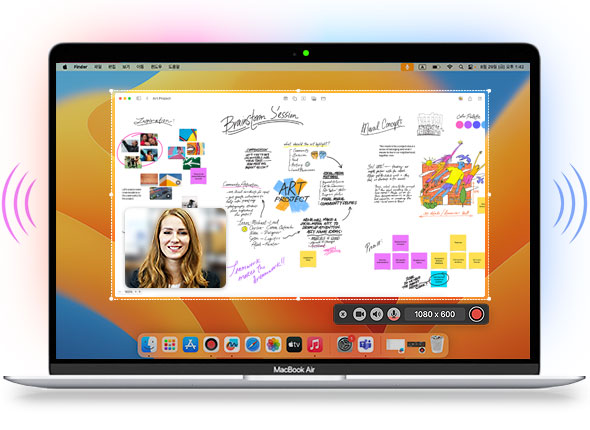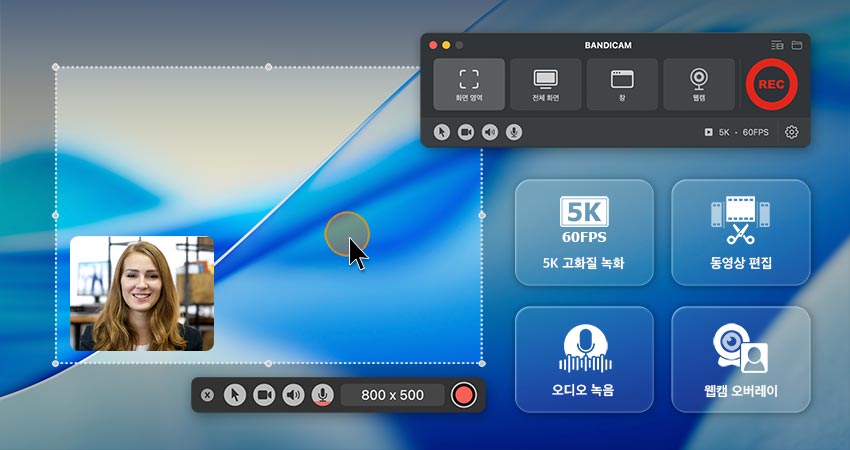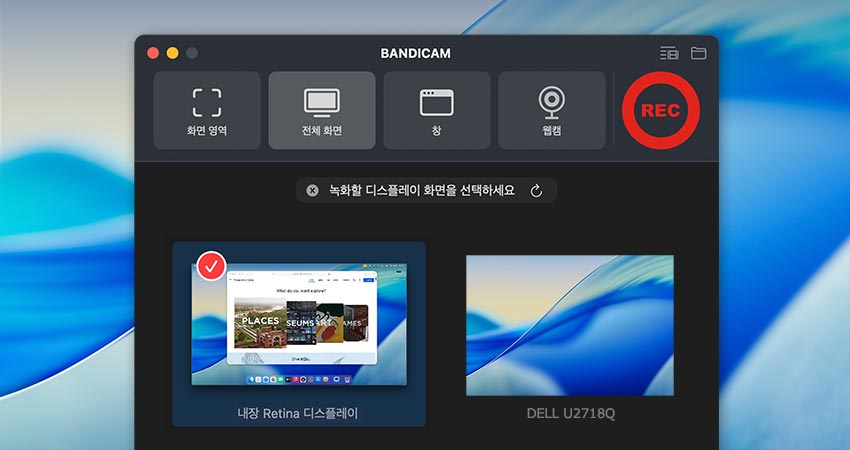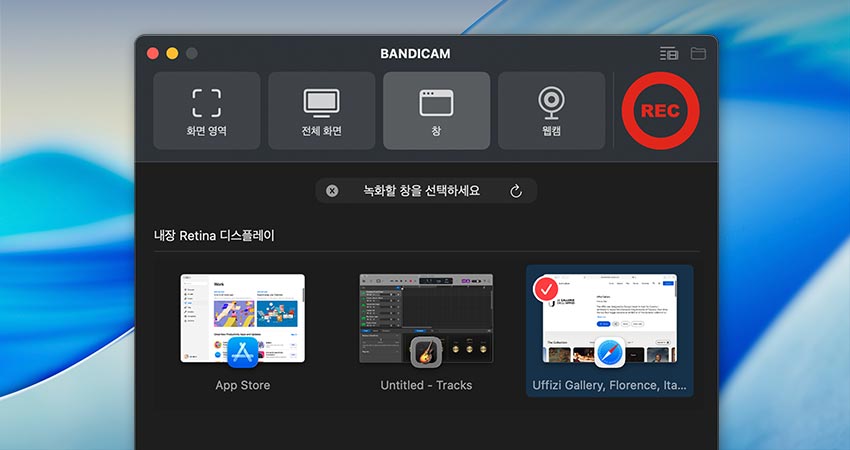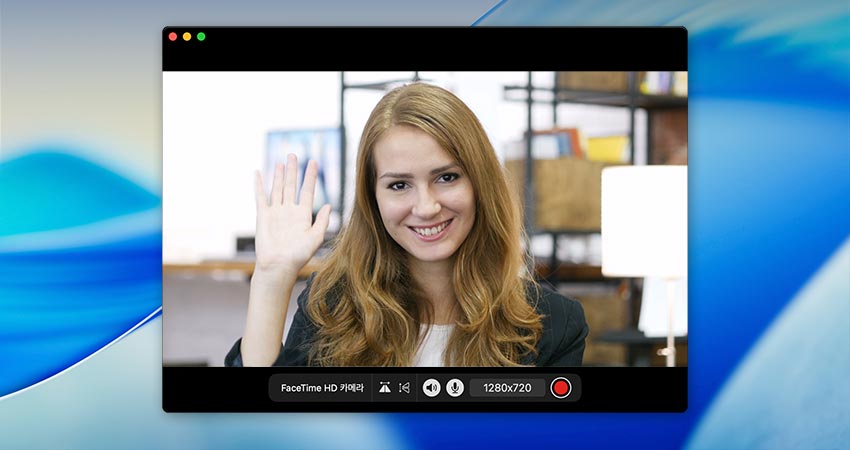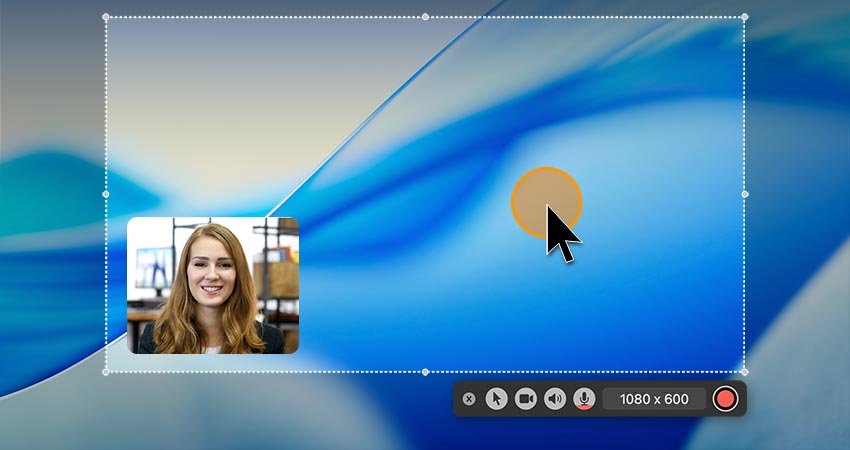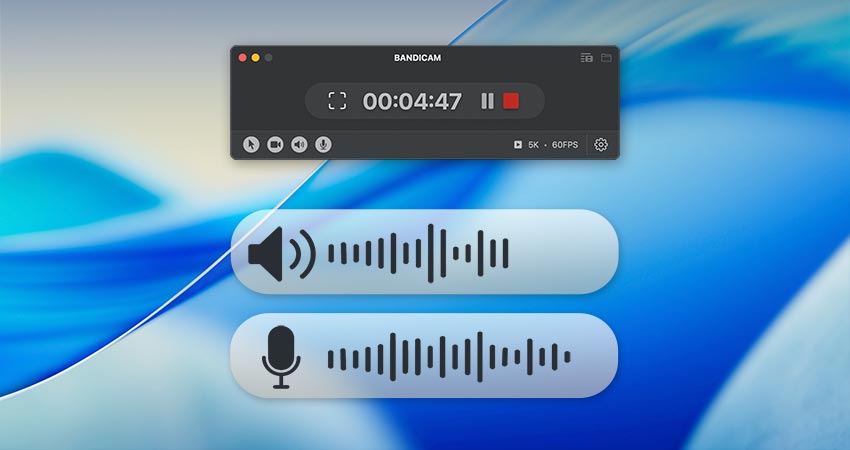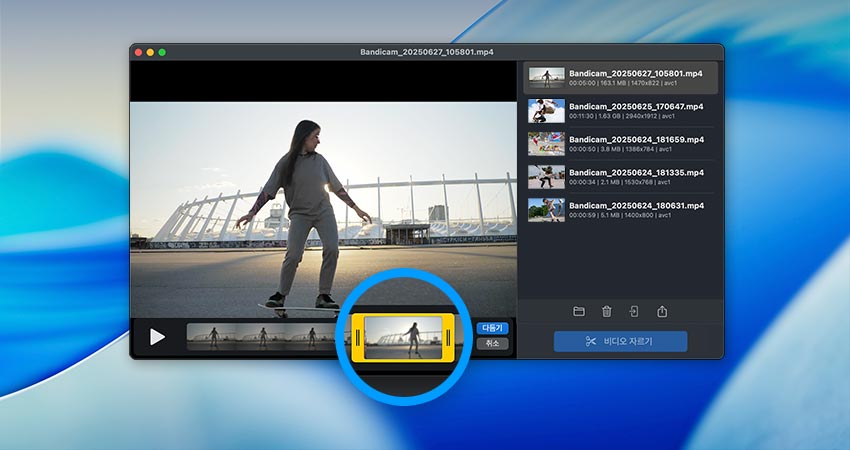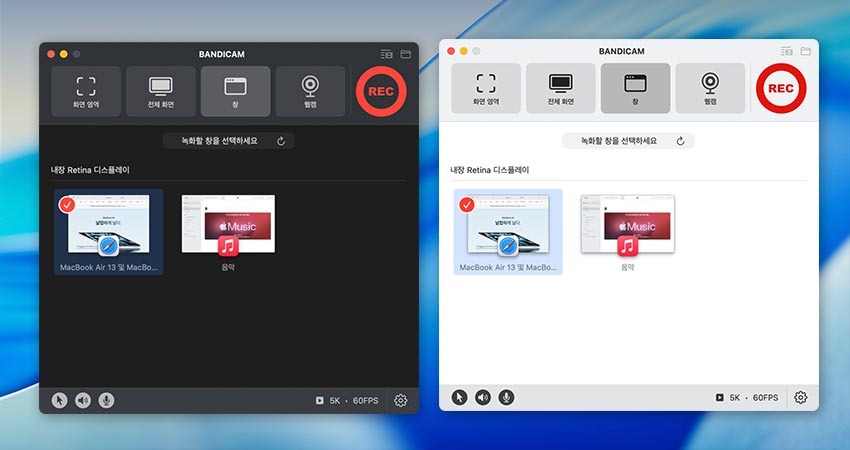고화질 맥 화면을 그대로 영상으로
맥 화면의 최대 5K 해상도, 60FPS까지 녹화하여, 레니타 디스플레이를 통해 경험할 수 있는 선명한 화질과 부드러움을 그대로 영상에 담아 컨텐츠를 제작 할 수 있습니다.

다양한 화면 녹화 모드 지원
맥 화면의 원하는 부분을 선택하거나 전체 화면을 오디오와 함께 녹화할 수 있고, 특히 특정 창 녹화 모드를 사용하면 다른 창을 열어도 방해받지 않고 원하는 화면만 깔끔하게 녹화할 수 있습니다.
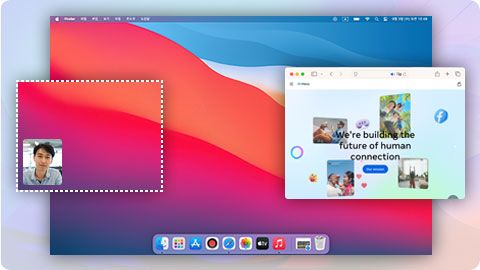
화면 + 웹캠 + 마이크 동시 녹화
반디캠의 웹캠 오버레이와 오디오 캡처 기능을 활용하면, 튜토리얼 영상, 온라인 강의, 업무 프레젠테이션 등 다양한 상황에서 사용자의 얼굴을 함께 녹화하여 더욱 풍부하고 전문적인 콘텐츠를 제작할 수 있습니다.

원하는 창만 깔끔하게 녹화
‘창 녹화’ 모드를 사용하면, 녹화 중인 창이 다른 창에 가려져도 선택한 창의 화면과 오디오만 녹화됩니다. 덕분에 원하는 창은 또렷하게 기록하면서, 동시에 다른 작업도 자유롭게 진행할 수 있습니다.
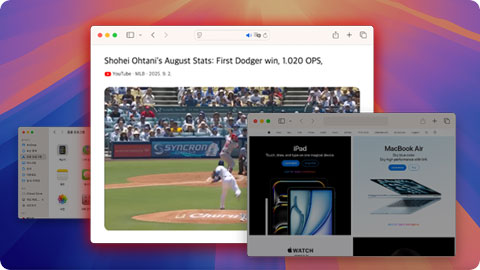
녹화 후 필요한 부분만 바로 편집
반디캠은 영상 녹화가 끝난 뒤, 불필요한 구간을 손쉽게 잘라내고 필요한 부분만 저장할 수 있습니다. 복잡한 편집 과정 없이 바로 활용 가능한 깔끔한 영상을 제작할 수 있어 콘텐츠 제작이 한층 더 간편해집니다.